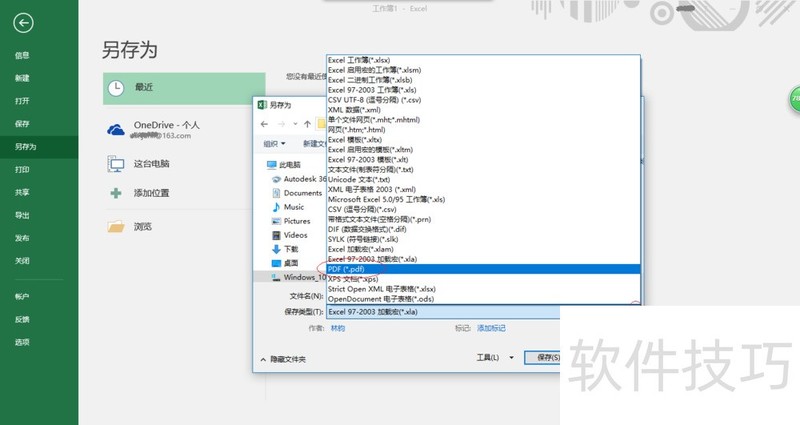如何将Excel 2016工作簿文档转换为PDF文档
来源:人气:10更新:2024-07-24 07:00:14
在Excel 2016操作中,常见需求是将工作簿转换为PDF格式。接下来,我们将详述具体的操作步骤和技巧。
1、 启动Excel 2016电子表格应用软件,如图所示点击屏幕右侧新建空白工作簿。
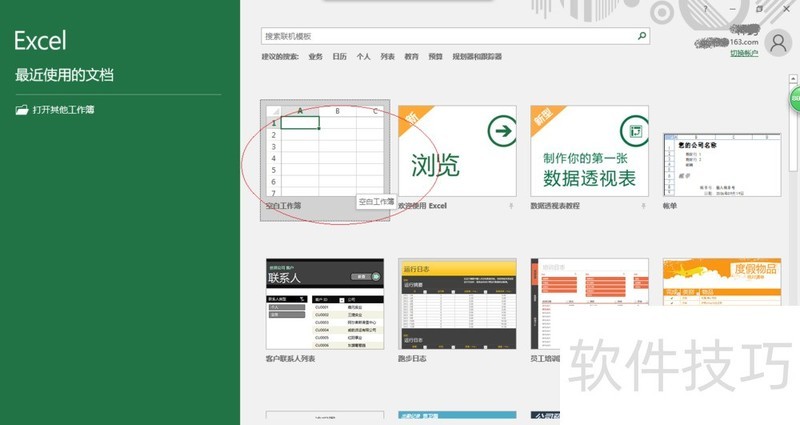
2、 按照学院学工部数据创建工作簿文档,如图所示。本例编制学员通讯录发放老师和学员,要求保存文档格式为PDF电子文档格式。
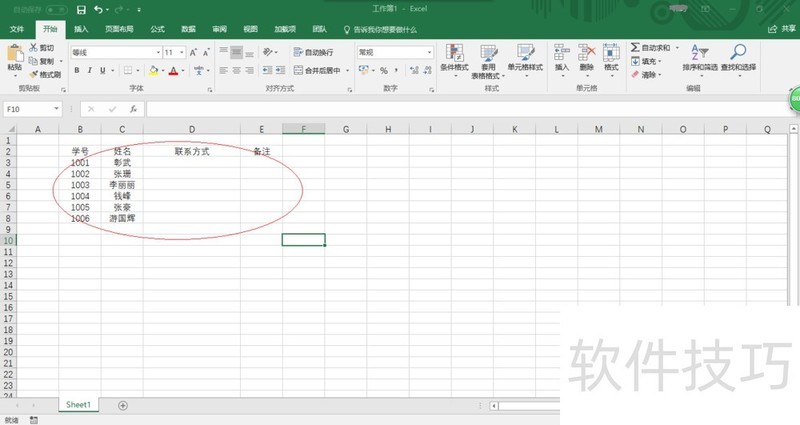
3、 选择功能区界面"文件"标签,弹出"文件"菜单。点击"保存→浏览"图标,如图所示。
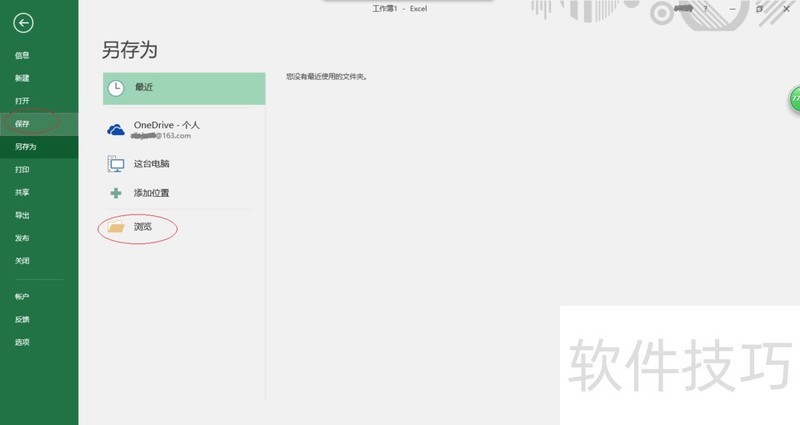
4、 如图所示,弹出"另存为"对话框。左侧树形目录区域选择文件保存路径,对话框下侧文件名文本框输入文件名称。
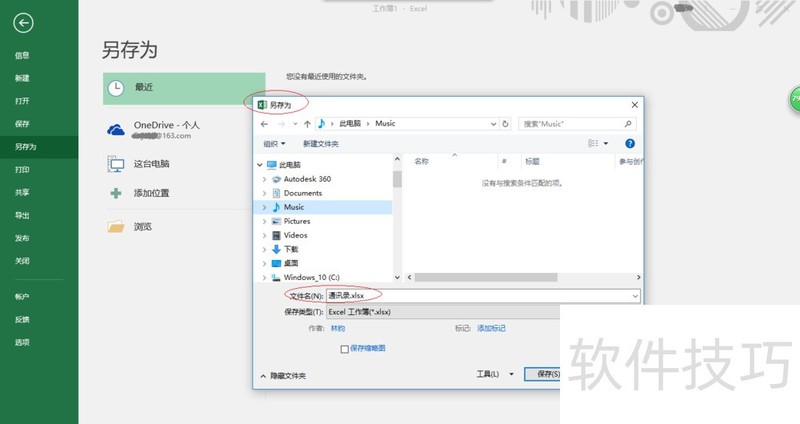
5、 单击保存类型右侧向下箭头,如图所示。弹出下拉列表选择"PDF(*.pdf)"项,设置完成点击"保存"按钮。